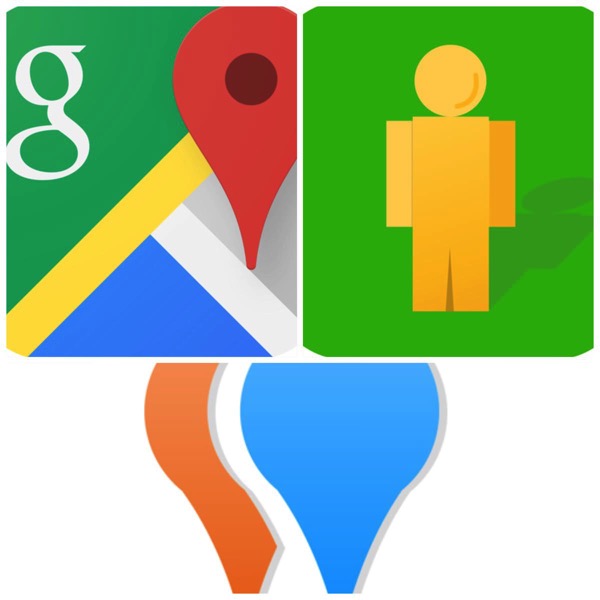
はじめに
プライベートや仕事でGoogleのストリートビューをよく利用させてもらう@fwhx5296ことShigeです。
行ったことないところに行く場合、地図はもちろんですが、その土地のリアルな景色を記憶しておけば、間違えて通り過ぎたり迷う確率も少なくなります。
そういう意味でも、事前にストリートビューで現地の景色(写真)を確認することはとても有意義です。
iPhoneのGoogle Maps(グーグルマップ)で効率良くストリートビューを閲覧する方法
ドライブナビで示されたルートをストリートビューで実際に操作してみて、現地の景色を頭に記憶します。
そうした場合、ストリートビューを効率よく動かさないといけません。
前回のエントリーで書いたように、簡単に「Google Maps」からストリートビューを起動します。
▼ストリートビューで進行方向に進みたい場合、画面にある「三角形」をタップすると1ステップ進めます。
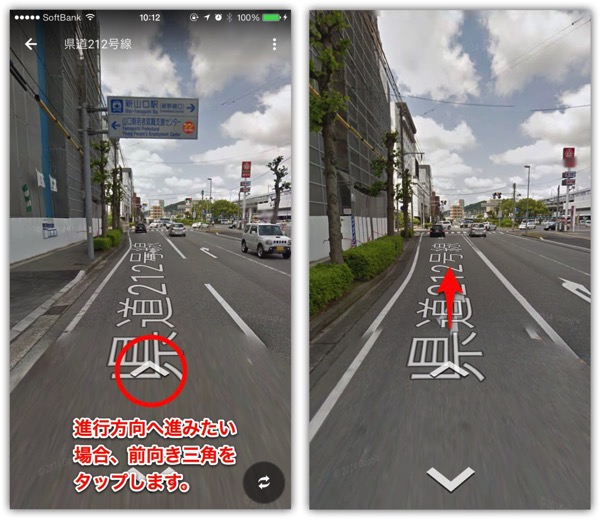
この1ステップがくせ者で、早く進みたい場合は何度もこの「三角形」をタップしないといけません。
もどかしいw
▼効率良くストリートビューを操作したい場合は、ダブルタップです。進みたい方向の三角形のさらに奥の道路上をダブルタップすれば遠くに進むことができます。
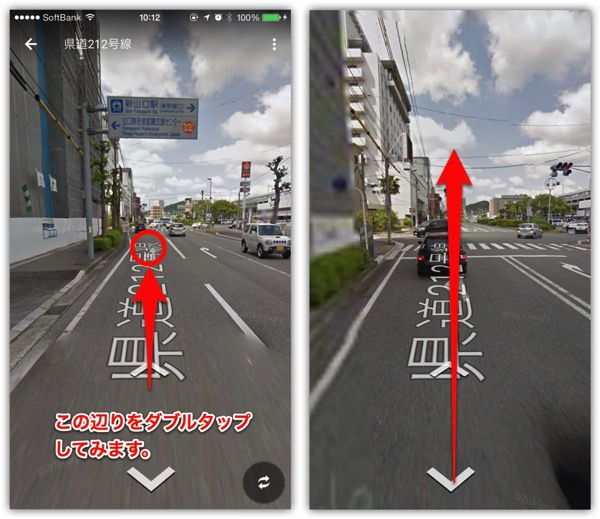
これで、2ステップくらいショートカットできたのではないかと思っています。
ちなみに、ストリートビュー画面右下にある「回転矢印」のようなアイコンってご存じですか。
▼右下にある「回転矢印」です。

「回転矢印」に「\」が入っているものは、iPhoneが方角を感知して画面を動かしてくれます。要はiPhone自体を上下左右に動かせば画面もそれに従い動いてくれるというもの。体感的に方角がわかるというものです。
また、「\」が入っていない場合は、画面をドラッグして操作するというものです。
おわりに
Google Maps(グーグルマップ)のストリートビューで効率良く操作して、短時間で現地の状況を把握することができるので、未知な場所にいくのも私自身不安になることが少なくなりました。
わからなければ手元にiPhoneがあるからどうにでもなります。
あと、ストリートビューでオススメのアプリをご紹介しておきます。
多機能でなかなか全ての機能を使いこなすことは難しいかもしれませんが、かなりオススメです。




![[Google]iPhoneのGoogle Maps(グーグルマップ)で効率良くストリートビューを閲覧する方法](https://twi-papa.com/wp-content/uploads/2015/02/map-525349_640.png)
![[Google]iPhoneのGoogle Maps(グーグルマップ)で効率良くストリートビューを閲覧する方法](https://twi-papa.com/wp-content/uploads/2015/02/slooProImg_20150224115435.jpg)
コメントはこちら